Affectation des autorisations au groupe d’utilisateurs
Un groupe d’utilisateur est défini par un ensemble d’autorisations d’accès pour ses utilisateurs membres. uStore offre une liste des autorisations qui peuvent être autorisés ou refusés pour chaque groupe d’utilisateurs. Les autorisations sont définies dans l’onglet Autorisations de la page Configuration des Groupes d’utilisateurs.
Remarque : Si vous permettez à des utilisateurs de se connecter à votre magasin à l’aide des informations d’identification LDAP, veillez à affecter les droits appropriés aux groupes LDAP que vous créez. Pour en savoir plus sur la connexion LDAP, consultez la rubrique Authentification LDAP.
Pour définir les autorisations d’un groupe d’utilisateurs :
-
Dans la barre de menu , cliquez sur Utilisateurs puis sélectionnez Groupes.
La page Groupes d’utilisateurs s'affiche.
-
Sélectionnez le groupe auquel vous souhaitez attribuer des autorisations.
-
Dans la page Configuration des groupes d'utilisateurs, cliquez sur l'onglet Autorisations.
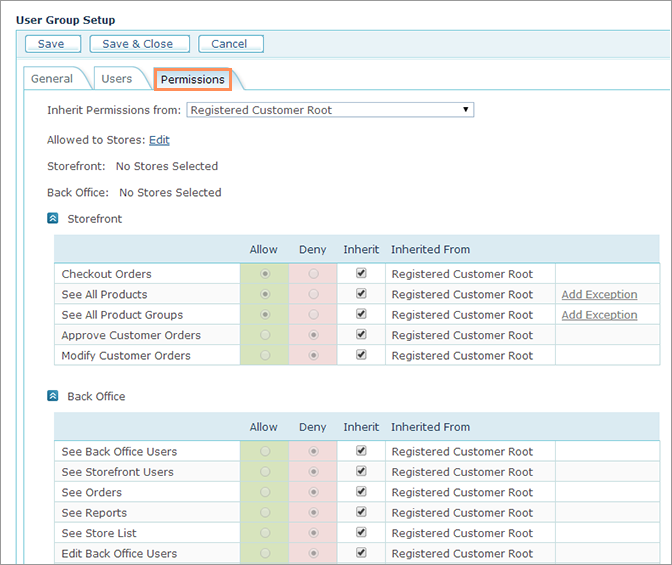
-
Dans la liste Hériter des autorisations de,sélectionnez un groupe d’utilisateurs existant duquel le groupe sélectionné va hériter des autorisations.
-
Cliquez sur le lien Modifier à côté du champ Autorisés dans les magasins pour définir les autorisations du groupe d’utilisateurs pour des magasins spécifiques.
La fenêtre Gérer les magasins s’affiche.
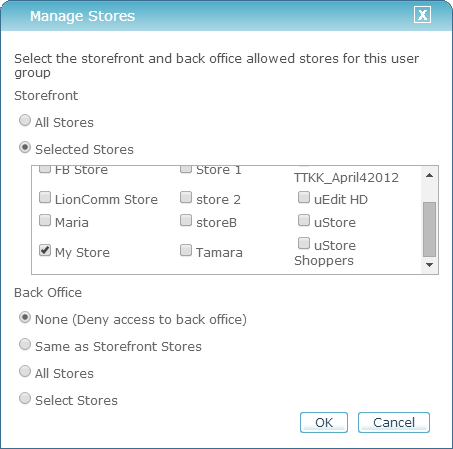
-
Sélectionnez les autorisations du groupe d’utilisateurs concernant les magasins Storefront et BackOffice :
-
Portail
-
Tous les magasins : Sélectionnez cette option pour accorder l’autorisation à tous les magasins en ligne.
-
Magasins sélectionnés : Sélectionnez cette option pour accorder les autorisations à des magasins spécifiques. Lorsque cette option est sélectionnée, la liste des magasins disponibles s’affiche. Sélectionner les magasins pour lesquels vous souhaitez accorder l’accès.
À noter que vous ne pouvez pas refuser des autorisations vers un magasin à un groupe d’utilisateurs ayant été sélectionné comme approbateur des commandes faites dans ce même magasin. Pour plus d'informations, consultez Configuration d’un processus d’approbation de commande pour un magasin.
-
-
Backoffice
-
Aucun : Sélectionnez cette option si vous voulez bloquer l’accès aux magasins BackOffice.
-
Identique aux magasins portails : sélectionnez cette option si vous voulez accorder les mêmes autorisations que pour les magasins portails.
-
Tous les magasins : Sélectionnez cette option si vous voulez accorder l’accès à tous les magasins BackOffice.
-
Magasins sélectionnés : Sélectionnez cette option pour accorder une autorisation à des magasins spécifiques. Lorsque cette option est sélectionnée, la liste des magasins disponibles s’affiche. Sélectionner les magasins pour lesquels vous souhaitez accorder l’accès.
-
-
-
Cliquez sur OK.
Les autorisations de magasin sont mises à jour dans la page Configuration des groupes d’utilisateurs.
-
Si vous voulez modifier les autorisations héritées, définissez des autorisations dans la table des autorisations.
Les autorisations sont divisées en deux sections : storefront et BackOffice. Les autorisations Storefront sont spécifiques au magasin, alors que la plupart des autorisations de type BackOffice sont d’ordre général.
Il existe deux types d’autorisations :
-
Individuelle : Se réfère à un élément ou une action individuels (par exemple, Validation des commandes, Voir les rapports).
-
Globale : désigne l'ensemble des éléments ou des actions (par exemple, Voir toutes les actions de commande, Voir toutes les files d'attente de commande, etc.). Les autorisations globales peuvent contenir des exceptions.
-
-
Pour chaque autorisation, sélectionnez l’une des options suivantes :
-
Autoriser : Affecte les autorisations sélectionnées au groupe d’utilisateurs.
-
Refuser : Refuse les autorisations sélectionnées au groupe d’utilisateurs.
-
Hériter : Si le groupe d'utilisateurs hérite des autorisations d'un autre groupe d'utilisateurs, toutes les autorisations seront marquées comme héritées du groupe d'utilisateurs parent, la case à cocher Hériter sera sélectionnée et les options Autoriser ou Refuser seront sélectionnées et désactivées . Si vous souhaitez modifier les sélections, ôtez la coche de la case Hériter et sélectionnez l’option Autoriser ou Refuser .
-
Hérité de : Affiche le nom du groupe d’utilisateurs duquel les autorisations ont été héritées. Ce champ est activé uniquement si la case Hériter est cochée.
-
Ajouter une exception / Supprimer une exception : pour les autorisations globales se référant à un ensemble de paramètres, il est possible de définir des exceptions. Par exemple, si l'autorisation est « Voir tous les produits », vous pouvez définir de nouvelles autorisations : « Voir tous les produits sauf les produits du groupe 1 ».
Ôtez la coche de la case Hériter , puis cliquez sur le lien Ajouter une exception pour définir des exceptions aux autorisations globales. Une fenêtre apparaît montrant l’arborescence des magasins et des groupes d’utilisateurs qui leur sont attribués.
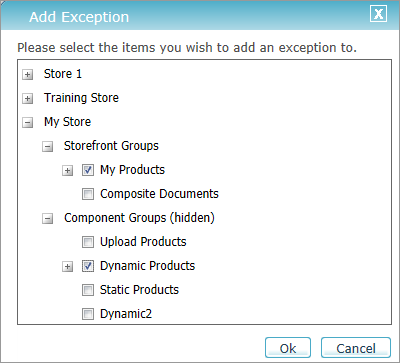
Parcourez l’arborescence, sélectionnez les éléments qui seront définis comme des exceptions, et cliquez sur OK.
Les exceptions seront ajoutées sous l’autorisation principale dans l’onglet Autorisations :

Pour supprimer l’exception, cliquez sur le lien Supprimer une exception.
-
-
Cliquez sur Enregister ou Enregister & Fermer.
